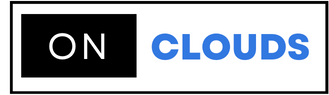إذا لاحظت أنك تواجه عددًا كبيرًا من طلبات admin-ajax.php ، فيمكن تهيئة واجهة برمجة تطبيقات WordPress Heartbeat لمنع حدوث هذا النوع من النشاط. في هذا الدليل ، ستتعلم كيفية تثبيت وتكوين المكون الإضافي للتحكم في Heartbeat للمساعدة في تقليل الطلبات الزائدة من admin-ajax.php.
تثبيت البرنامج المساعد للتحكم في نبضات ووردبرس
 أولاً ، قم بتسجيل الدخول إلى لوحة المعلومات الإدارية في WordPress.
أولاً ، قم بتسجيل الدخول إلى لوحة المعلومات الإدارية في WordPress. مرِّر الماوس فوق المكونات الإضافية وانقر على "إضافة جديد".
مرِّر الماوس فوق المكونات الإضافية وانقر على "إضافة جديد". اكتب Controlbeat Control في حقل البحث في أعلى اليمين.
اكتب Controlbeat Control في حقل البحث في أعلى اليمين. انقر على زر التثبيت الآن بجوار Heartbeat Control by Jeff Matson.
انقر على زر التثبيت الآن بجوار Heartbeat Control by Jeff Matson. بمجرد انتهاء تثبيت المكون الإضافي ، انقر على زر "تنشيط".
بمجرد انتهاء تثبيت المكون الإضافي ، انقر على زر "تنشيط".
تكوين البرنامج المساعد للتحكم في نبضات القلب
ملاحظة: افتراضياً يستخدم WordPress واجهة برمجة تطبيقات Heartbeat لإدارة أشياء مثل تأمين القفل (بحيث يمكن لمشرف واحد تحرير مشاركة في وقت واحد). يتم استخدامه أيضًا للحفظ التلقائي. من الممكن استخدام مطوري WordPress للمضي قدمًا في واجهة برمجة التطبيقات API للتعامل مع مهام معينة ، لذا ضع ذلك في اعتبارك إذا اخترت تعطيله / تعديله. استنادًا إلى استخدامك والميزات التي تستخدمها في WordPress ، قد يؤدي تكوين هذا المكون الإضافي إلى تعطيل توفر بعض الوظائف ووظائفها. إذا حدث ذلك ، فيمكنك دائمًا ضبط الإعدادات لتلائم احتياجاتك. توفر الخطوات أدناه تكوين عام للمساعدة في تقليل استخدام CPU الزائد.
-
أولاً ، قم بتسجيل الدخول إلى لوحة المعلومات الإدارية في WordPress.
-
مرر فوق الإعدادات وانقر فوق إعدادات التحكم في نبضات القلب.
-
من هذه الصفحة ، يمكنك إضافة قواعد تتحكم في سلوك Heartbeat. سيتم التعامل مع كل قاعدة وفقًا للأولوية / الموضع في القائمة ؛ أعلى قاعدة في القائمة تأخذ الأولوية على القاعدة أدناه ، وهكذا. اعتمادًا على احتياجاتك ، يمكنك إنشاء قواعد متعددة و / أو تحديد تعطيل نبضات القلبلتعطيلها بالكامل. على الرغم من مثالنا ، سنختار تعديل Heartbeat من القائمة المنسدلة سلوك Heartbeat.
-
في قسم "المواقع" ، حدد المربعات التي ترغب في تعديل سلوك Heartbeat لها. لتعديل السلوك لجميع المواقع ، انقر فوق الزر Select / Deselect All لتحديد كل المواقع.
-
انقر واسحب زر شريط التمرير "Frequency" إلى القيمة القصوى 300 (ثانية). هذا سيؤخر ضربات القلب لمدة 5 دقائق.
-
ملاحظة: إذا كان ضبط التردد إلى القيمة القصوى يسبب أي مشكلات في الأداء أو ميزات WordPress ، فيمكنك خفض القيمة كما تراه مناسبًا.انقر فوق الزر حفظ التغييرات.تهانينا! لقد قمت الآن بتعديل سلوك واجهة برمجة تطبيقات WordPress heartbeat لاستخدام موارد أقل على الخادم.